Ошибка Netflix NW-3-6 появляется, когда проблема с сетевым подключением не позволяет вашему устройству получить доступ к Netflix. Решения по устранению неполадок, описанные в этом руководстве, помогут вашему потоковому устройству повторно подключиться к Netflix.
Код ошибки часто встречается на телевизорах Smart TV и игровых консолях (PlayStation и Xbox). Вы также можете получить код ошибки в проигрывателях потокового мультимедиа, таких как Roku, Android TV и проигрывателях Blu-ray.

1. Закройте и снова откройте Netflix
Перезапуск приложения Netflix может помочь вашему потоковому устройству подключиться к Netflix, особенно если у других приложений есть доступ к Интернету. Если код ошибки NW-3-6 не исчезнет, проверьте сетевые настройки вашего устройства и убедитесь, что у приложения Netflix есть разрешение на доступ в Интернет.
2. Закройте ненужные приложения
Ваше потоковое устройство может не подключиться к Netflix, если другие приложения используют пропускную способность сети. Допустим, вы загружаете большой файл, обновляете или устанавливаете новое приложение.
Закройте ненужные приложения, работающие в фоновом режиме, приостановите операции, требующие высокой пропускной способности, и проверьте, можете ли вы транслировать Netflix. Перезагрузите маршрутизатор, если код ошибки не исчезнет или другие приложения не смогут подключиться к Интернету.
3. Измените или проверьте настройки DNS
Вы можете получить ошибку Netflix NW-3-6, если возникла проблема с сервером системы доменных имен (DNS) вашего интернет-провайдера. Кроме того, использование пользовательских настроек DNS может помешать вашему потоковому устройству подключиться к серверам Netflix.
Переключение на общедоступные DNS-серверы с хорошей репутацией может увеличить скорость интернета решить проблемы с подключением.
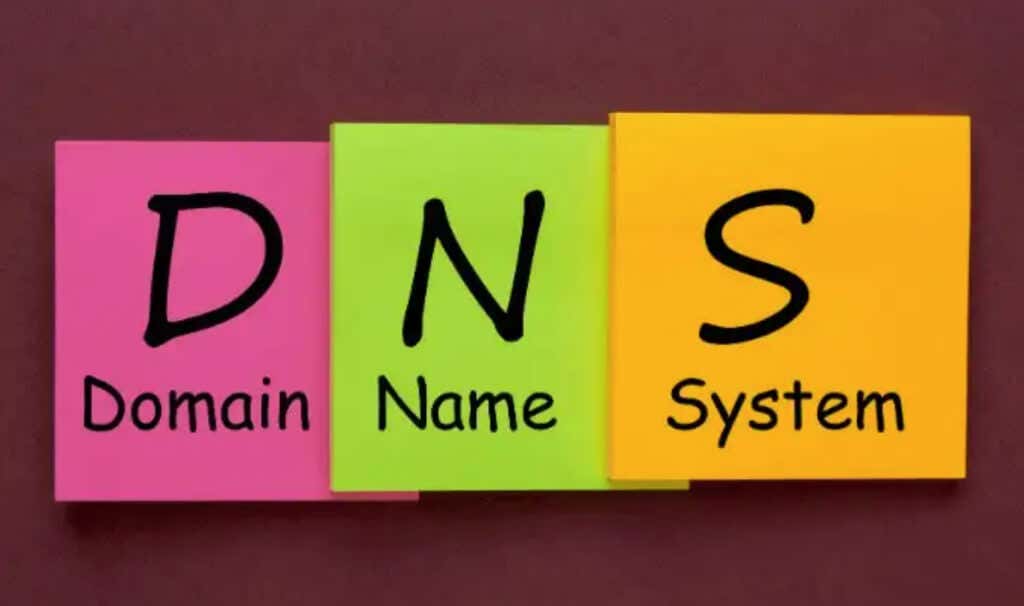
В нашей подборке Лучшие бесплатные общедоступные DNS-серверы есть несколько первоклассных общедоступных DNS-серверов, которые можно попробовать. Если вы не можете получить доступ к меню настроек маршрутизатора, обратитесь к сетевому администратору.
Если вы не можете изменить настройки DNS вашего маршрутизатора, Netflix рекомендует обратиться к своему интернет-провайдеру (ISP) и попросить его убедиться, что ваши устройства могут подключаться к следующим адресам:
Если вам нужна помощь в изменении DNS-серверов или настроек IP-адреса, обратитесь к производителю маршрутизатора..
Рекомендуемые настройки DNS для PlayStation

Netflix рекомендует использовать следующие конфигурации для беспроводных и проводных подключений на консолях PlayStation:
Проверьте настройки подключения вашей PlayStation и убедитесь, что для вашего подключения используются настройки по умолчанию.
Перейдите в раздел Настройки>Сеть>Настройки>Настройка подключения к Интернету, перейдите к сети и нажмите кнопку Параметрына контроллере. Затем выберите Дополнительные настройки, чтобы открыть экран конфигурации сети.
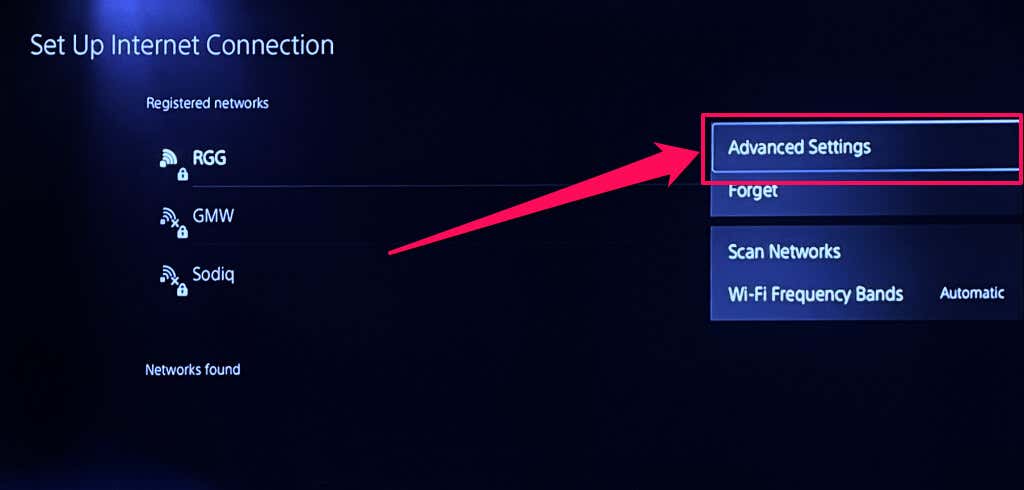
Настройте сеть в соответствии с рекомендациями Netflix и выберите ОК. Снова откройте Netflix и проверьте, правильно ли работает приложение потоковой передачи.
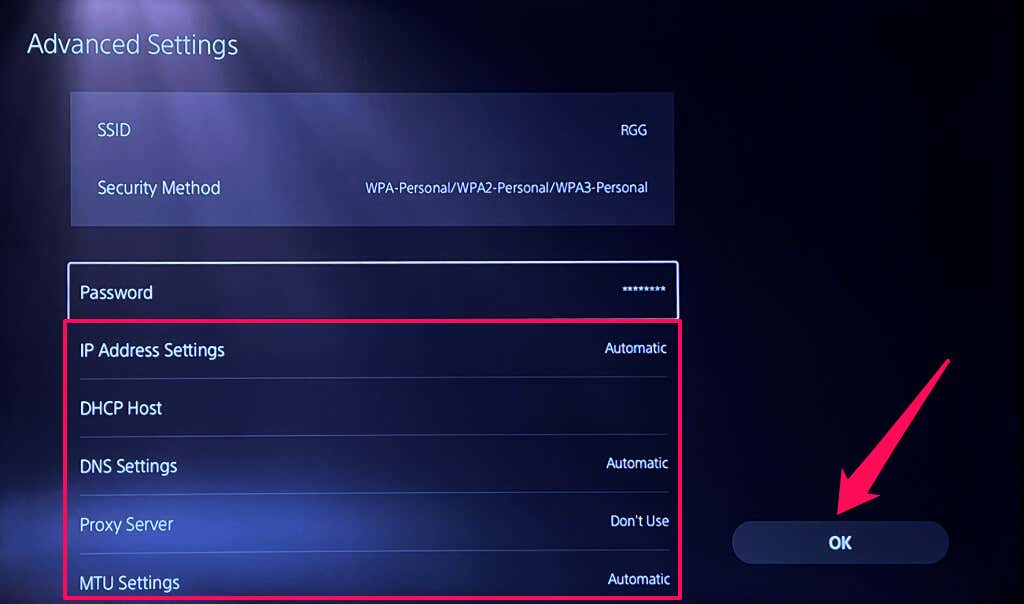
Рекомендуемые настройки DNS для Xbox
Откройте меню НастройкиXbox, выберите Общие>Настройки сети>Дополнительные настройкии установите Настройки DNSна Автоматически.
Для Xbox 360 перейдите в Настройки>Настройки системы>Настройки сети>[Имя сети] >Настроить сеть>Настройки DNSи выберите Автоматически.
4. Перезагрузите маршрутизатор или модем

Выключение и включение маршрутизатора может повысить скорость подключения и решить проблемы, мешающие вашему устройству подключиться к Netflix. Прежде чем перезагрузить маршрутизатор, попробуйте транслировать Netflix на других устройствах, подключенных к той же сети, что и ваше потоковое устройство.
Перезагрузите маршрутизатор, если код ошибки Netflix NW-3-6 затрагивает все устройства. Отключите маршрутизатор от источника питания, подождите 30–60 секунд и снова подключите его..
Подключите свое устройство к маршрутизатору/модему с помощью кабеля Ethernet, если Netflix (или другие приложения) не работают через Wi-Fi.
Обновите прошивку маршрутизатора или сбрось его до заводских настроек, если код Netflix NW-3-6 сохраняется после перезагрузки.
5. Отключите VPN или прокси-приложения

Приложения виртуальной частной сети (VPN) и прокси-серверы могут мешать подключению вашего устройства к Интернету. Отключите эти приложения, если другие устройства в вашей домашней сети могут получить доступ к Netflix, но ваш медиаплеер, Smart TV или консоль продолжает выдавать код ошибки NW-3-6.
6. Перезагрузите свое потоковое устройство
Выключите свое потоковое устройство или отсоедините его от источника питания и подождите несколько секунд. Повторно подключите устройство к домашней сети и повторите попытку потоковой передачи Netflix. Попробуйте другую сеть, если ошибка NW-3-6 не устранена.
Обратитесь к своему интернет-провайдеру или сбросьте настройки подключения к Интернету вашего устройства, если Netflix не работает ни в одной сети Wi-Fi или Ethernet.
7. Обновите приложение Netflix
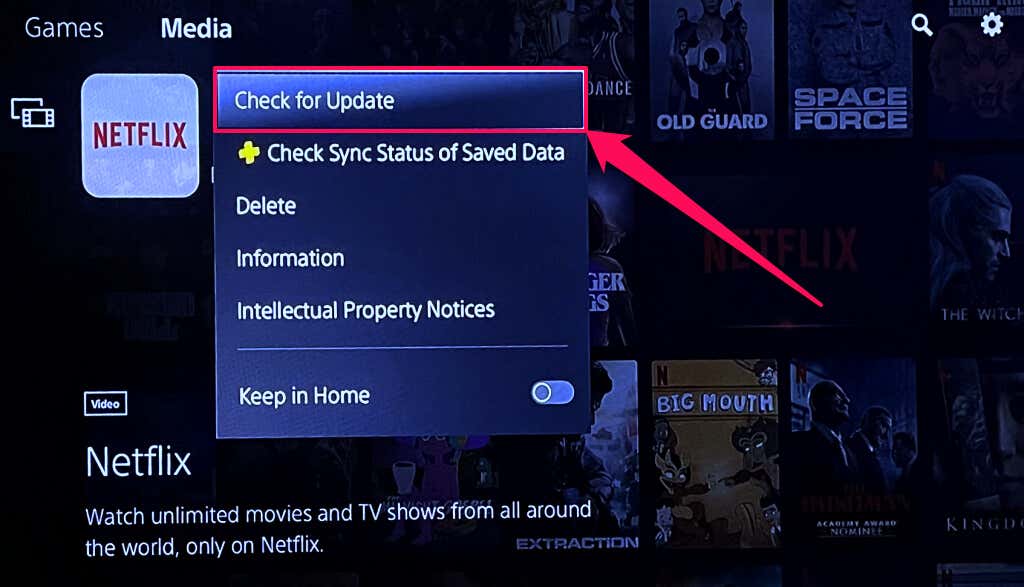
Запуск последней версии Netflix на вашем устройстве может устранить проблемы с буферизацией, ошибки подключения и другие проблемы с потоковой передачей. Откройте магазин приложений вашего устройства и установите любое доступное обновление для приложения Netflix.
Либо зайдите в меню настроек вашего устройства и включите автоматическое обновление приложений. Это позволит вашему потоковому устройству автоматически устанавливать новые версии приложения Netflix в магазине приложений.
8. Обновите свое потоковое устройство
Приложение Netflix иногда работает со сбоями, если приложение потокового вещания больше не поддерживает ваше устройство (или операционную систему). Перейдите в меню системных настроек вашего устройства и обновите его программное обеспечение или прошивку до последней версии.

Если вам нужна помощь в установке обновлений программного обеспечения/микропрограммы, обратитесь к производителю вашего устройства или обратитесь к его инструкции по эксплуатации.
9. Сбросьте настройки сети вашего устройства
Сброс настроек сети вашего устройства до заводских настроек может решить проблемы с подключением, вызывающие ошибку NW-3-6. Обратитесь к производителю вашего устройства или обратитесь к его инструкции по эксплуатации для получения инструкций по сбросу сети..
Исправить код ошибки Netflix NW-3-6
Код ошибки Netflix NW-2-5 и NW-3-6 имеют схожие причинные факторы и решения. Приведенные выше рекомендации по устранению неполадок должны исправить ошибку NW-3-6 и восстановить службу Netflix на вашем потоковом устройстве. Связаться с Netflix, если у вас по-прежнему возникают проблемы с доступом к службе потокового вещания..